Esegui il backup temporaneo e ripristina il tuo documento Word
Kutools for Word
Kutools for Word include una pratica funzione di Istantanea che ti permette di eseguire un backup temporaneo di un documento durante la modifica. Puoi catturare un'istantanea in qualsiasi momento e ripristinare il documento a quella versione esatta in seguito. Questo è particolarmente utile se devi sperimentare o annullare modifiche significative senza salvare più file.
Esegui il backup temporaneo e ripristina il tuo documento con un solo clic
Strumenti di produttività consigliati per Word
Kutools per Word: Integrando l'IA 🤖, oltre 100 funzionalità avanzate risparmiano il 50% del tempo dedicato alla gestione dei documenti.Download gratuito
Office Tab: Introduce le schede simili a quelle del browser in Word (e in altri strumenti Office), semplificando la navigazione tra più documenti.Download gratuito
Posizione della funzione: Kutools Plus > Istantanea > Cattura Istantanea del Documento
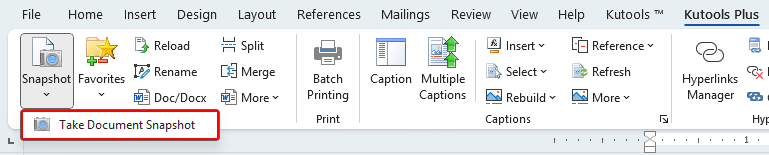
Esegui il backup temporaneo e ripristina il tuo documento con un solo clic
- Per catturare un'istantanea del documento corrente, fai clic su Kutools Plus > Istantanea > Cattura Istantanea del Documento.
- Se è la prima volta che utilizzi lo strumento, apparirà una finestra di avviso. Per evitare che questo messaggio venga visualizzato in futuro, seleziona "Non mostrare più questo messaggio di avviso", quindi fai clic su OK.

- L'istantanea è ora salvata. Puoi vedere l'elenco delle tue istantanee facendo clic sullo strumento Istantanea. L'immagine a sinistra qui sotto mostra un'istantanea catturata, mentre quella a destra ne mostra tre (a seconda di quante ne hai scattate).


- Per ripristinare il documento a una versione precedente, basta fare clic sull'istantanea a cui vuoi tornare.
Nota: tutte le istantanee verranno cancellate automaticamente quando chiudi Word.
I migliori strumenti per la produttività in ufficio
Kutools for Word - Eleva la tua esperienza su Word con oltre 100 funzioni straordinarie!
🤖 Funzionalità AI di Kutools: Assistente AI / Assistente in Tempo Reale / Super Lucida (Mantieni Formato) / Super Traduci (Mantieni Formato) / Redazione AI / Correzione AI...
📘 Maestria del Documento: Dividi Pagine / Unisci Documenti / Esporta Intervallo in vari formati (PDF/TXT/DOC/HTML...) / Conversione in batch in PDF...
✏ Modifica del Testo: Trova e Sostituisci in batch su più file / Ridimensiona tutte le Immagini / Trasponi Righe e Colonne della Tabella / Converti Tabella in Testo...
🧹 Pulizia senza sforzo: Elimina Spazi Extra / Interruzioni di Sezione / Casella di testo / Collegamenti ipertestuali / Per altri strumenti di rimozione, visita il gruppo Rimuovi...
➕ Inserimenti Creativi: Inserisci Separatore delle Migliaia / Casella di Controllo / Pulsante di Opzione / Codice QR / Codice a Barre / Immagini multiple / Scopri di più nel gruppo Inserisci...
🔍 Selezioni Accurate: Individua Pagine Specifiche / Tabelle / Forma / Paragrafo di Intestazione / Migliora la navigazione con altre funzioni di Seleziona...
⭐ Miglioramenti Speciali: Vai a qualsiasi Intervallo / Inserimento automatico di testo ripetitivo / Passa tra Finestre dei Documenti /11 strumenti di Conversione...
🌍 Supporta oltre40 lingue: Usa Kutools nella lingua che preferisci – Inglese, Spagnolo, Tedesco, Francese, Cinese, e più di altre40 lingue!

✨ Kutools for Office – Una sola installazione, cinque strumenti potenti!
Include Office Tab Pro · Kutools per Excel · Kutools per Outlook · Kutools for Word · Kutools for PowerPoint
📦 Ottieni tutti e5 gli strumenti in un'unica suite | 🔗 Integrazione perfetta con Microsoft Office | ⚡ Risparmia tempo e aumenta subito la produttività
I migliori strumenti per la produttività in ufficio
Kutools for Word - 100+ strumenti per Word
- 🤖 Funzionalità AI di Kutools: Assistente AI / Assistente in Tempo Reale / Super Lucida / Super Traduci / Redazione AI / Correzione AI
- 📘 Maestria del Documento: Dividi Pagine / Unisci Documenti / Conversione in batch in PDF
- ✏ Modifica del Testo: Trova e Sostituisci in batch / Ridimensiona tutte le Immagini
- 🧹 Pulizia senza sforzo: Rimuovi Spazi Extra / Rimuovi Interruzioni di Sezione
- ➕ Inserimenti Creativi: Inserisci Separatore delle Migliaia / Inserisci Casella di Controllo / Crea Codici QR
- 🌍 Supporta oltre40 lingue: Kutools parla la tua lingua – oltre40 lingue supportate!


